1. 加快Windows 7系統啟動速度
正在使用Windows 7操作系統的用戶也許已經有明顯感受,Windows 7的啟動速度的確比Vista快了很多,但你想不想讓它更快一些呢?來吧按照我說的做。微軟Windows 7僅僅默認是使用一個處理器來啟動系統的,但現在不少網友早就用上多核處理器的電腦了,那就不要浪費,增加用于啟動的內核數量立即可以減少開機所用時間。非常簡單,只需修改一點點系統設置。
首先,打開Windows 7開始菜單在搜索程序框中輸入“msconfig”命令,打開系統配置窗口后找到“引導”選項(英文系統是Boot)。
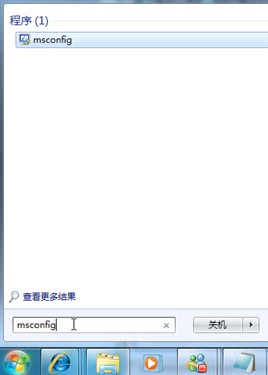
點擊“高級選項”此時就可以看到我們將要修改的設置項了。


2. 加快Windows 7系統關機速度
上面教大家加速Windows 7系統的開機,那自然關機也是可以加快速度的。雖然Windows 7的關機速度已經比之前的Windows XP和Vista系統快了不少,但稍微修改一下注冊表你會發現關機會更迅速。
還是在Windows 7系統的開始菜單處的搜索框中輸入“regedit”打開注冊表編輯器,
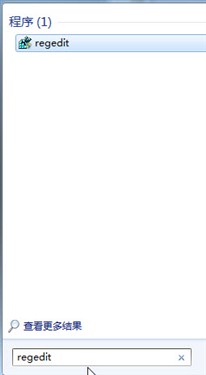
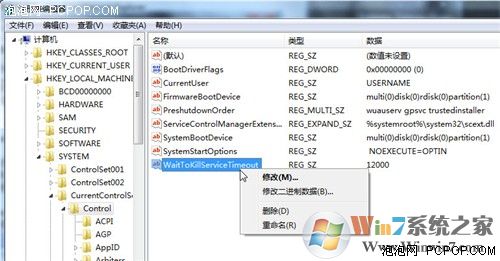
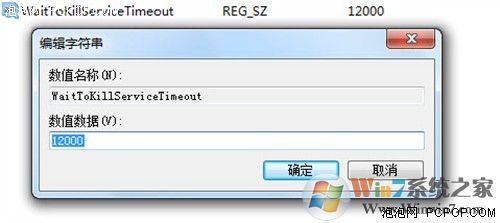
3. 刪除系統中多余的字體
也許你不知道,Windows系統中多種默認的字體也將占用不少系統資源,對于Windows 7性能有要求的用戶就不要手軟,刪除掉多余沒用的字體,只留下自己常用的,這對減少系統負載提高性能也是會有幫助的。
打開Windows 7的控制面板,尋找字體文件夾,如果打開后你的控制面板是這樣的窗口,
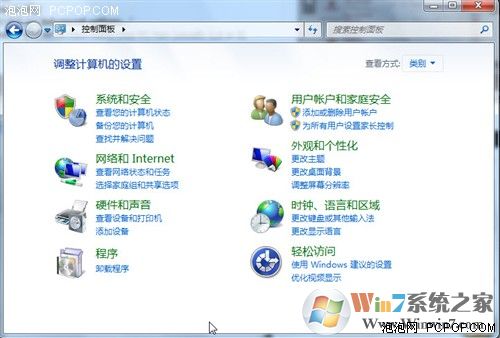
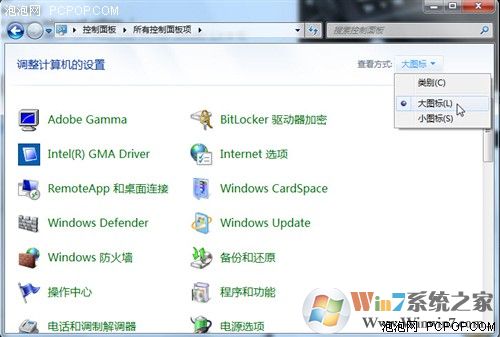
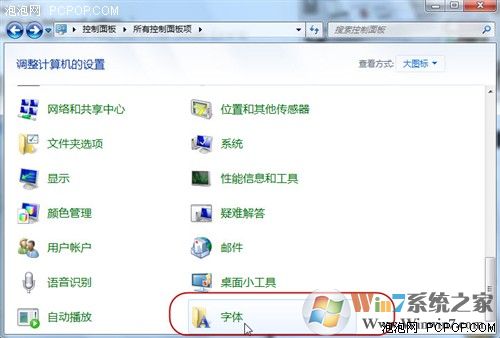
4. 窗口切換提速
Windows 7的美觀性讓不少用戶都大為贊賞,但美觀可是要付出性能作為代價的,如果你是一位愛美人士那么這一招可能不會被你選用,因為我要給你介紹的這一招是要關閉Windows 7系統中窗口最大化和最小化時的特效,一旦關閉了此特效,窗口切換是快了,不過你就會失去視覺上的享受,因此修改與否你自己決定。
關閉此特效非常簡單,鼠標右鍵點擊開始菜單處的計算機,打開屬性窗口,點擊“性能信息和工具”項,
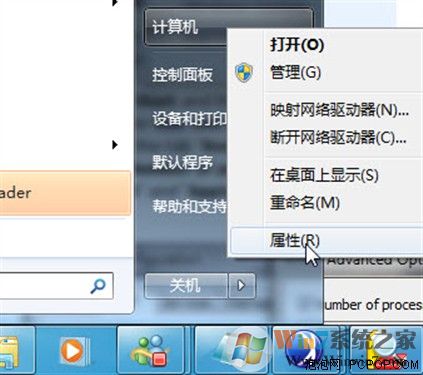
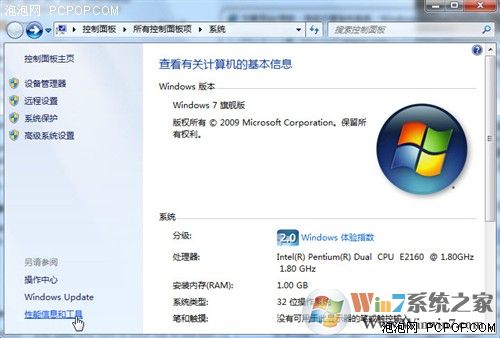
Windows 7默認是顯示所有的視覺特效,這里你也可以自定義部分顯示效果來提升系統速度。
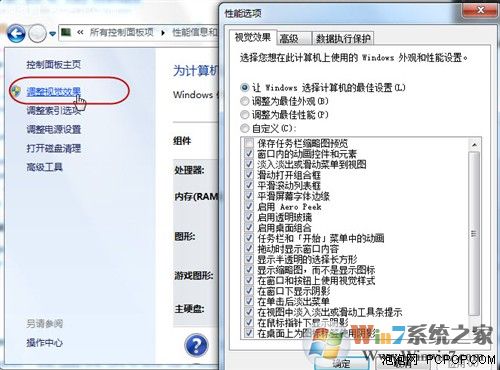
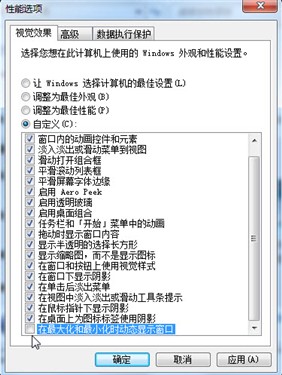
5. 關閉系統搜索索引服務
此方法非常適于有良好文件管理習慣的用戶,因為自己非常清楚每一個所需要的文件都存放在何處,需要使用時可以很快找到,那么Windows 7的這項服務對你來說就是多余,關掉該服務對于節省系統資源是大有幫助的。
在開始菜單的搜索欄中輸入“services”立即打開程序,在本地服務中尋找到“Windows Search”這一項,然后右鍵點擊選擇停止此服務就可以啦!
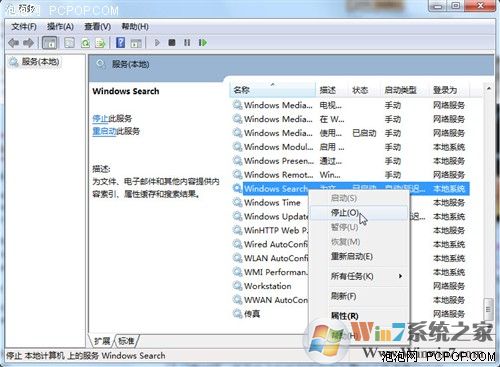
6. 關閉系統聲音
仔細想想系統提示音你真的需要嗎?我想對于大多數像小編一樣的辦公一族來說,上班時反正不能讓機器隨便出聲影響到其他人,還不如徹底將系統提示音關閉釋放點系統資源出來更實在。依然是在控制面板中去找到“聲音”選項打開,然后在聲音控制標簽中去掉Windows 7系統默認勾選的“播放Windows啟動聲音”項即可。
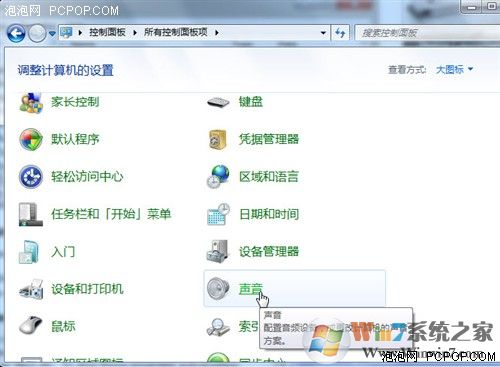
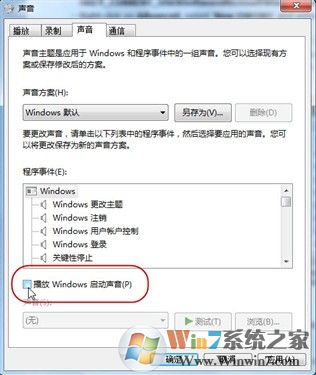
7. 工具欄優化
Windows 7的工具欄預覽功能是一項非常酷的功能,讓很多用戶愛不釋手,但是對于一些機器配置較低的用戶來說,這可是不太好用,我自己機器配置就不高深有感受。直接關閉了工具欄的預覽功能總有點不舍,怎么說這也是Windows 7的象征呀,但要使用預覽每次都需要等待很長時間,真的讓人頭疼。如果你的機器也真的不是那么流暢,那么我們可以試著將窗口的預覽時間縮短,以此來加快預覽速度。
在Windows開始菜單中的搜索欄中輸入“regedit”打開注冊表編輯器,然后仔細找到HKEY_CURRENT_USER/Software/Microsoft/Windows/CurrentVersion/Explorer/Advanced文件夾,右鍵點擊該文件夾選擇“新建DWORD值”然后將其命名為“ThumbnailLivePreviewHoverTime”。
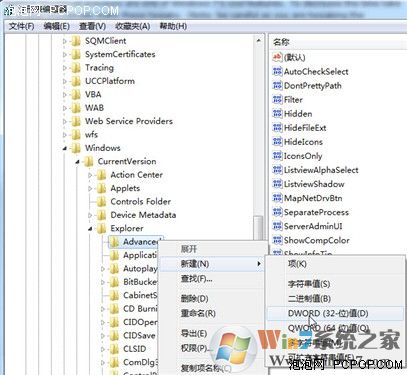
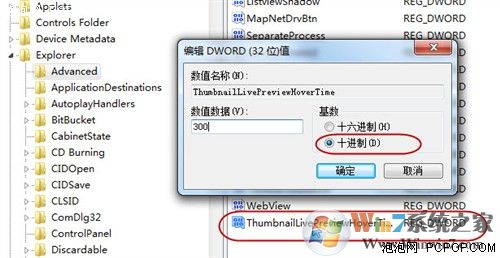
8. 優化系統啟動項
這一項操作相信很多電腦用戶在之前的Windows系統中都使用過,利用各種系統優化工具來清理啟動項的多余程序來達到優化系統啟動速度的目的。這一招在Windows 7操作系統中當然也適用。用戶在使用中不斷安裝各種應用程序,而其中的一些程序就會默認加入到系統啟動項中,但這對于用戶來說也許并非必要,反而造成開機緩慢,如一些播放器程序、聊天工具等都可以在系統啟動完成后自己需要使用時隨時打開,讓這些程序隨系統一同啟動占用時間不說,你還不一定就會馬上使用。
清理系統啟動項可以借助一些系統優化工具來實現,但不用其他工具我們也可以做到,在開始菜單的搜索欄中鍵入“msconfig”打開系統配置窗口可以看到“啟動”選項,從這里你可以選擇一些無用的啟動項目禁用,從而加快Windows 7啟動速度。
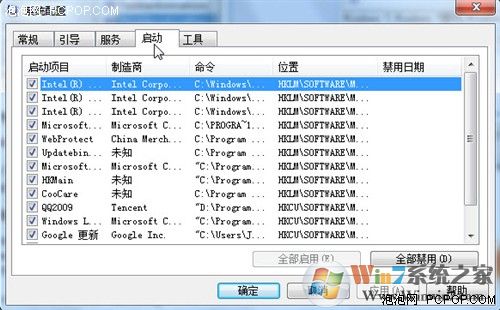
9. 關閉Windows Aero特效
Windows 7操作系統中的Aero特效就是從Vista時代微軟加入的華麗用戶界面效果,能夠帶給用戶全新的感觀,其透明效果能夠讓使用者一眼看穿整個桌面。Aero的兩項激動人心的新功能 Windows Flip和 Windows Flip 3D,使你能夠輕松地在桌面上以視覺鮮明的便利方式管理窗口。除了新的圖形和視覺改進,Windows Aero的桌面性能同外觀一樣流暢和專業,為用戶帶來簡單和高品質的體驗。使用發現該特效是花費了不少系統資源才得以實現的。如果你對系統的響應速度要求高過外觀的表現,那么不妨關掉它吧!
右鍵點擊桌面打開個性化設置,然后點擊“窗口顏色”選項,在彈出窗口中去掉Windows 7默認勾選的“啟動透明效果”,就可以關閉Aero特效,不過這樣一來Windows 7的界面美觀性肯定是會受影響的。

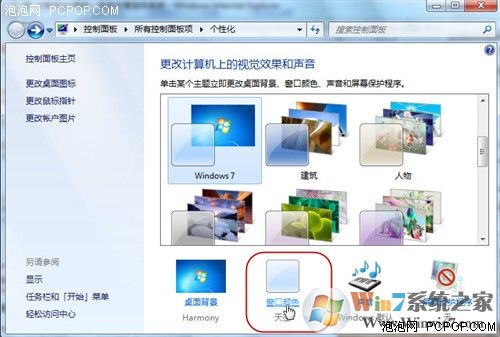
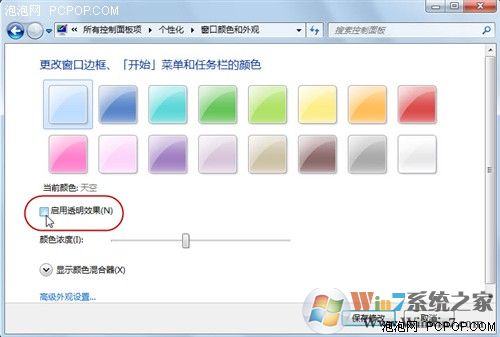
10、合理的設置cpu的虛擬內存,減少物理內存的負擔
虛擬內存是windows系統為內存過小的用戶專門設置的一個功能,避免物理內存過小而引起的卡頓
第一步:找到計算機,鼠標右擊“計算機”,選擇“屬性”。

第二步:在彈出的窗口中選擇“高級系統設置”點擊進去
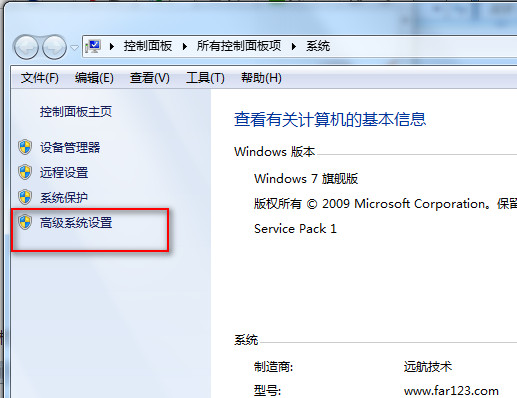
就會看高級屬性,然后點擊“高級”這一欄中的“設置...”按鈕。
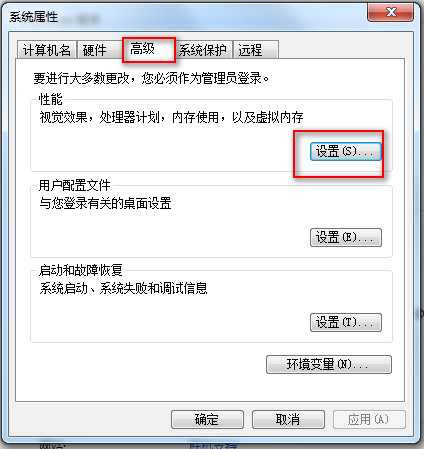
第三步:在跳到“性能選項”的對話框中選擇“高級”選項卡,然后點擊“更改..."進行虛擬內存的設置。
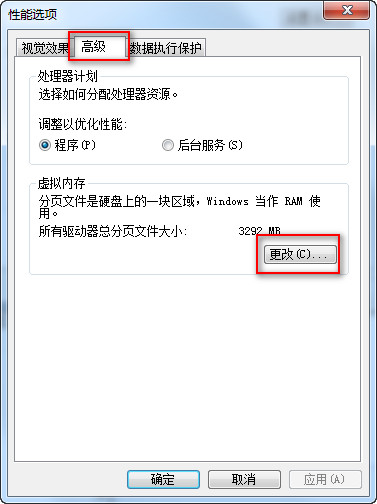
第四步:在彈出的窗口中取消勾選“自動管理所有驅動器的分頁文件大小(A)”,然后選擇要設置虛擬內存的盤符,勾選“自定義大小”,在設置了合適的虛擬內存大小后點擊設置,最后點擊確定完成設置操作。這里的具體磁盤以及大小,大家根據自己的需要來劃分哦!
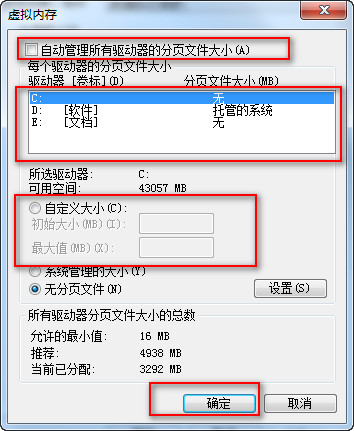
第五步:最后試著運行程序,然后觀察系統狀態欄的提示,如果提示“虛擬內存太小”,則需要增大虛擬內存,直到程序能良好運行為止。
以上就是小編總結的最強的性能優化,希望對大家有幫助
下一篇:win7怎么打開高性能模式